長い間使い続けたLENOVO社のMiix720、バッテリーがついに寿命となり交換しました。
そのプロセスを共有します。
本稿は、インターネットで情報を検索してもドンピシャリのものが見当たらなかったための情報共有ですが、一気に作業したため写真がありません。
外国の方がSSDを換装した動画を流していらっしゃいますので、それと合わせて進めて頂くと確実に作業できると思います。とはいえ、自己責任でお願い致しますね。
- プロセスは簡単です。
- 準備物はプラスドライバーのみです。
- 問題は、バッテリーを手に入れられるかでしょう。
バッテリーの入手
Miix720、それなりに古い機種なので、バッテリーの入手もちょっと慎重になりますね。
パソコンのバッテリーサイトは検索すると数多く出てくるのですが、私が探した限り「特定商取引法に基づく表記」が記載されていない。
検索してみると、やはり隣国の皆さんが運営していらっしゃるサイトが多いようです。カード情報を入力してモノが届かなかったり、中古品が送られてきては面倒です。
ですので私はamazonの商品ページから質問を英語で送り、レスポンスを見て判断しました。
楽天でも同様の質問をしましたが、返答自体ありませんでした。
バッテリーの品番
ところで、Miix720のバッテリー品番は「L15L4PC3」です。
しかし、現在流通しているのは「L15M4PC3」です。この点について確認した所、互換性があるということで、その答えを信じて購入し、無事通電しております。
とりはずしたバッテリーの画像です。
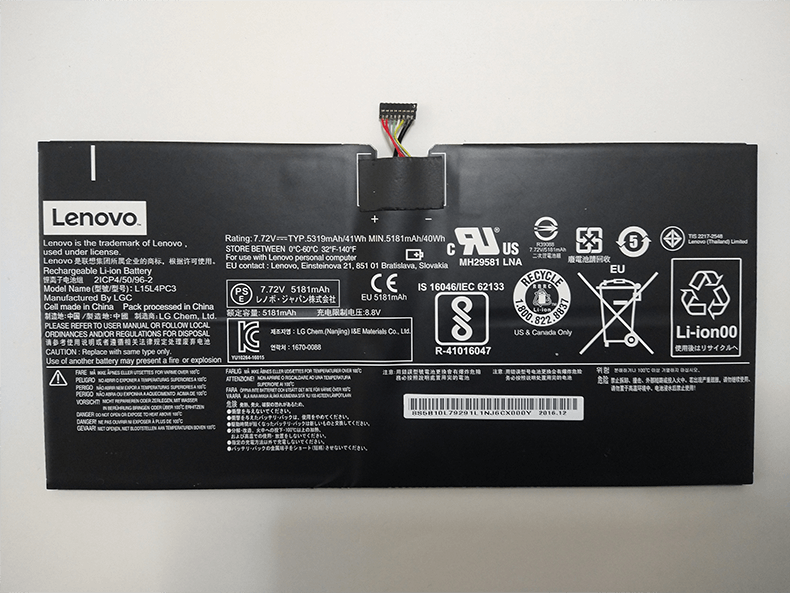
バッテリーの交換作業
さて、バッテリーが到着するといよいよバッテリーの交換作業です。
一気に作業したので、内部を撮った写真がありません。すみません。
1.ビスを外して内部を開く

スタンド用のベゼルを一杯まで広げ、下の写真に見えている6つのビスを外せばディスプレイ部と分離させることができます。小さなプラスドライバーで作業できます。
当然キツく閉じられていますので、ゆっくり慎重に広げていく必要があります。「パカッ」と2つに分かれる訳ですが、ディスプレイをつなぐ薄いケーブル?があるため、勢いよく開けるとそれが損傷する可能性もあります。慎重に行いましょう。
2.バッテリーを外す
バッテリーは両面テープのようなもので貼り付けられており、これも慎重に「ベリベリ」とめくります。バッテリーのコネクタ部分に絶縁テープが貼り付けてありますが、私は完全に剥がさず半分ほど剥がして作業しました。
3.新しいバッテリーを取り付ける
同じ位置にバッテリーを取り付けます。コネクタは「差し込む」というよりも、差し込み位置の上に乗せて、押して「カチッ」と取り付けるようです。差し込もうと何度もやりましたが上手くいかない。
上に乗せて親指でゆっくり押すと難なく「カチッ」とはまりました。半分めくっていた絶縁シールを戻して、ディスプレーと裏面、2つのパーツをパチッと元の状態に戻します。
4.ビスをとめて元通り
パチッと元の状態に戻したつもりでも、浮いている部分がありました。念を入れてしっかりキュッキュッと周囲を押さえて確認するのが安心です。
その後、6本のビスをとめて元通り。
交換してみて
すぐに電源を入れると残量は60%程度、相変わらずバッテリーの減りが早い機種ではありますが、フル充電してまぁまぁ普通に使えてます。バッテリーの製造年月日は確認せずに閉じてしまいました…。
私はPhotoshopCS6を使っており、ウィドウズ11では動かすことができないためWindows10のノートパソコンがどうしても必要になってきます。
バッテリー交換はギャンブルで、粗悪品を掴まされるとお金を捨てる羽目になってしまいますね。ですので、苦笑しつつも諦められる程度の金額のものを購入しています。
これは購入した時からなのですが、Miix720は電源入ってない時の電池消耗が異常な早さで、1日で10%程度は減っていきます。ですので出かける前の充電が必須でやっかいではあります。
当たり前ですがBiosを最新版にしても変わらなかったですね。
買い替えようか迷ったのですが、もはやWindows10のコンピュータ自体がなかなか見当たらない。
しばらくはこれで様子を見てみます。
